Навесное оборудование
[11.06.2004] Михаил Пискунов.
Статья опубликована в журнале "ENTER" № 6 за декабрь 2003 г. Ссылка на журнал и автора статьи обязательна.
Программа Winamp является, практически, стандартом де-факто среди программ для про-слушивания музыки. Ее можно найти на большинстве персональных компьютеров.
Но ее возможности не ограничиваются только лишь воспроизведением музыкальных файлов. Благодаря поддержке плагинов, можно расширять ее возможности. WinAmp поддерживает следующие виды плагинов:
1. Плагины ввода (Input)
2. Плпгины вывода (Output)
3. Плагины визуализации (Visualization)
4. Плагины DSP-эффектов
5. Плагины общего назначения (General Purpose)
Рассмотрим каждый вид плагинов.
Благодаря этим плагинам, ваш проигрыватель можно научить понимать не только музыку в формате MP3, но и файлы других фоРасширяем возможности Winampрматов. Например, можно научить Winamp показывать видео или играть MIDI-файлы, прослушивать компакт-диски.
Для примера, рассмотрим настройку плагина, позволяющего просматривать видеофайлы с помощью Winamp.
1. Откройте Winamp. Для этого достаточно дважды щелкнуть по его значку на «Рабочем столе», либо один раз щелкнуть по такому же значку на панели инструментов быстрого запуска, которая находится около кнопки «Пуск».
2. Нажмите комбинацию клавиш «Ctrl+K».
3. Щелкните по категории «Input» раздела «Plug-ins».
4. Щелкните на названии плагина, который хотим настроить. В нашем случае, это «Porzillosoft Video Plugin».
5. Щелкните по кнопке «Configure». На экране появляется окно настройки (рис. 1). В этом окне можно настроить отображение на экране панели времени при просмотре фильма, формат вывода времени на этой панели и цвет фона.
6. Здесь же можно сохранить внесенные изменения или загрузить ранее созданные настрой-ки.
7. После окончания настройки щелкните по кнопке «Close».
8. Щелкните по кнопке «Close», чтобы закрыть окно «Winamp Preferences».
Теперь вы можете смотреть видеофайлы не только с помощью Windows Media Player, но и в Winamp.
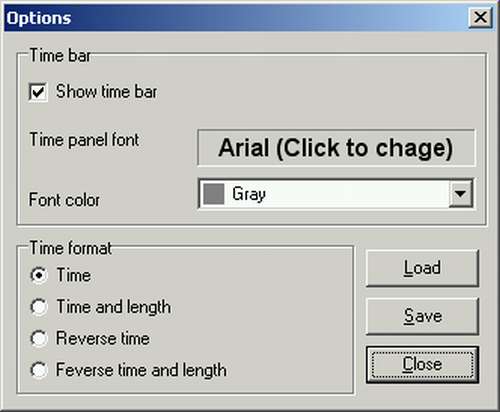
Рисунок 1. Окно настройки плагина для просмотра видеофайлов.
Позволяют управлять выводом звука. Например, с помощью этих плагинов можно преобра-зовывать содержимое музыкальных компакт-дисков в файлы или наоборот, записывать фай-лы из плейлиста сразу на компакт-диск.
Давайте рассмотрим настройку плагина для копирования музыкальных компакт-дисков в файлы на жесткий диск компьютера:
1. Откройте Winamp;
2. Нажмите комбинацию клавиш «Ctrl+K»;
3. Щелкните по категории «Output» раздела «Plug-ins»;
4. Щелчком мыши выберите из списка плагин с названием «Nullsoft Disk Writer Plugin»;
5. Щелкните по кнопке «Configure». На экране появляется окно настройки плагина (рис. 2);
6. Чтобы указать папку, куда будут копироваться файлы с компакт-диска, щелкните по кнопке, расположенной под надписью «Output directory:». По умолчанию, файлы будут создаваться в корневой папке, что и отражено в названии кнопки;
7. Чуть ниже можно указать формат создаваемых файлов. Для установки другого формата вывода необходимо щелкнуть по кнопке с тремя точками, расположенной слева от опи-сания текущего формата;
8. Если есть необходимость записать содержимое компакт-диска в один большой звуковой файл, щелчком мыши установите галочку «Enable» внутри рамки «Single-file mode». В этом случае также появляется возможность изменить формат создаваемого файла;
9. Установка галочки «Kill null samples at the beginning» позволяет удалить тишину в начале каждой композиции;
10. Основные настройки сделаны. Щелкните по кнопке «ОК»;
11. Щелкните по кнопке «Close», чтобы закрыть окно «Winamp Preferences»;
12. Вставьте компакт-диск в привод компакт-дисков и запустите его воспроизведение. При этом музыки слышно не будет, а в указанной вами папке будут создаваться звуковые файлы.
Следует помнить, что активным является тот плагин вывода, который вы выделили щелчком мыши. Чтобы потом опять слушать музыку, выберите плагин «WaveOut output» или «DirectDound output».
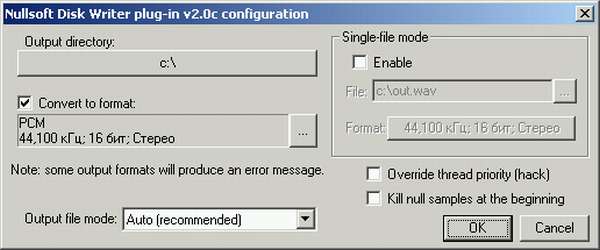
Рисунок 2. Окно настройки плагина для копирования компакт-дисков на жесткий диск.
Одна из самых популярных категорий. Позволяют воспроизводить различные видеоэффекты при воспроизведении музыки. Причем эффекты динамично изменяются в такт музыке. Вы-глядит это очень красиво.
Рассмотрим настройку такого плагина на примере «Nullsoft Tiny Fullscreen 2001 »:
1. Откройте Winamp;
2. Нажмите комбинацию клавиш «Ctrl+K»;
3. Щелкните по категории «Visualization» раздела «Plug-ins»;
4. Щелчком мыши выберите из списка плагин с названием «Nullsoft Tiny Fullscreen 2001»;
5. Щелкните по кнопке «Configure». На экране появляется окно настройки плагина (рис. 3);
6. В раскрывающемся списке выберите разрешение экрана, а в самом низу окна, перемещая бегунок, установите скорость затухания эффектов;
7. Можно также поэкспериментировать со значениями «Interpolation grid size» (Размер сетки интерполяции);
8. После того, как настройки произведены, щелкните по кнопке «Close»;
9. Щелкните по кнопке «Close» окна «Winamp Preferences»;
10. Теперь, при проигрывании музыки, нажмите одновременно «Ctrl+Shift+K» и экран ваше-го монитора будет заполнен красивыми визуальными эффектами. Для выключения эф-фектов достаточно нажать клавишу «ESC» на клавиатуре.
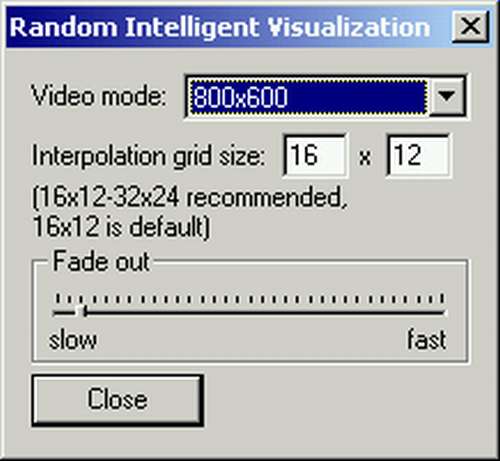
Рисунок 3. Окно настройки плагина визуализации.
Данный вид плагинов позволяет добавлять различные эффекты к звучанию и даже улучшать его.
Как правило, такие плагины не настраиваются. Но при запуске Winamp открывается допол-нительное окно, в котором можно изменять звучание. Например, в окне плагина «DFX» (рис. 4) с помощью бегунков можно насыщать композицию объемным (3D) звучанием, эхом, до-полнительными басами и другими эффектами. Для отключения того или иного эффекта дос-таточно щелкнуть по кнопке слева от соответствующего ползунка. Сразу выключить все эф-фекты позволяет кнопка «ON» в левом нижнем углу окна «DFX».
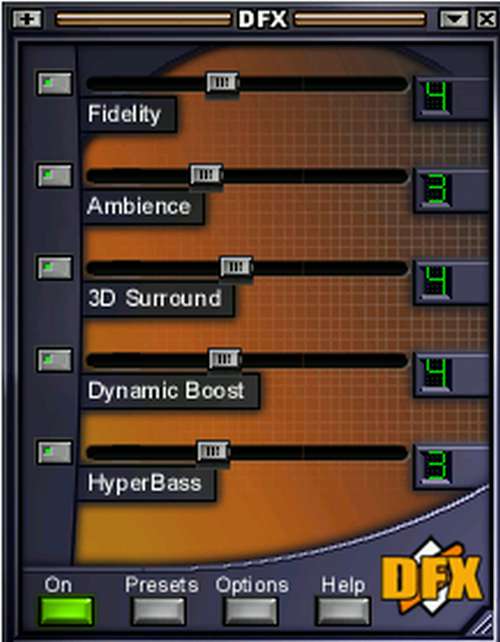
Рисунок 4. Окно плагина DSP-эффектов
Плагины общего назначения (General Purpose).
Плагины общего назначения позволяют, например, добавить дополнительные возможности управления Winamp, как это делает плагин «Tray Advanced Controls». Он выводит органы управления Winamp в системную область (systray), позволяя управлять программой даже не переключаясь на нее.
Для настройки этого плагина выполняем следующие действия:
1. Откройте Winamp;
2. Нажмите комбинацию клавиш «Ctrl+K»;
3. Щелкните по категории «General Purpose» раздела «Plug-ins»;
4. Щелчком мыши выберите из списка плагин «Winamp Advanced Controls Plug-in»;
5. Щелкните по кнопке «Configure». На экране появится окно настройки плагина (рис. 5).
6. Здесь можно активизировать горячие клавиши (галочка «Enable Hotkeys»), отображение названия песни во всплывающей подсказке (галочка «Song title balloon»), выбрать нали-чие либо полосы поиска, либо полосы громкости в системной области, а также назначить новые горячие клавиши для управления Winamp.
Здесь было рассмотрено лишь несколько из сотен плагинов, среди которых есть и игры и танцующие под музыку очаровательные девушки и бьющиеся на мечах рыцари. Каждый найдет себе что-нибудь по душе. Пробуйте, смотрите и не пожалеете.
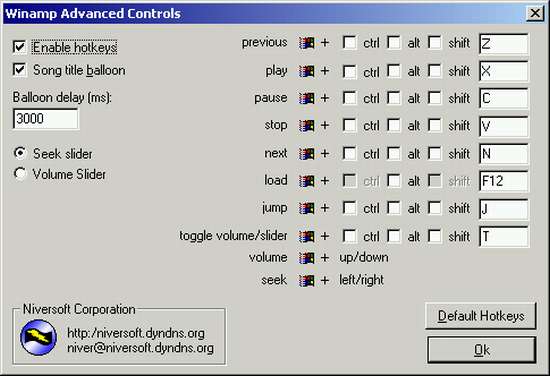
Рисунок 5. Окно настройки плагина управления Winamp.
Важно
Как устанавливать плагины, будет рассмотрено чуть ниже. Но, прежде чем устанавливать, плагины, необходимо их скачать. На сайте разработчика программы Winamp http://www.winamp.com/plugins находится много интересных плагинов. Можно скачивать их и с других сайтов.
Последовательность действий по установке плагина рассмотрим на примере Video Object Plugin, предназначенного для просмотра видеофайлов формата MPEG-4.
1. Чаще всего файлы для установки плагинов выполнены в виде программ. Щелкните дваж-ды по значку плагина. На экране возникает окно с предложением указать место на жест-ком диске, куда следует установить плагин.
2. Если вы при установке Winamp не меняли место для его установки, то щелкните по кноп-ке «Install». Если же место установки было другим, следует указать его, щелкнув по кнопке «Browse…», в появившемся окне выбрав папку, куда был установлен Winamp и подтвердив выбор щелчком по кнопке «ОК». После этого, опять же, щелкните по кнопке «Install».
3. Теперь остается дождаться появления на экране окна с кнопкой «Close», после чего мож-но щелкнуть по этой кнопке. Установка завершена.
4. Остается запустить Winamp и настроить плагин.
Глоссарий
Плагин - от англ. Plug-in. Дополнение к программе, добавляющее новые возможности.
MIDI-файлы - специальные файлы, содержащие только музыку, не позволяющие воспроиз-водить голос.
Разрешение экрана - геометрический размер изображения на экране монитора в точках. На-пример, 800x600 точек. У каждого монитора размер точки свой. Чем выше разрешение, тем мельче объекты на экране.